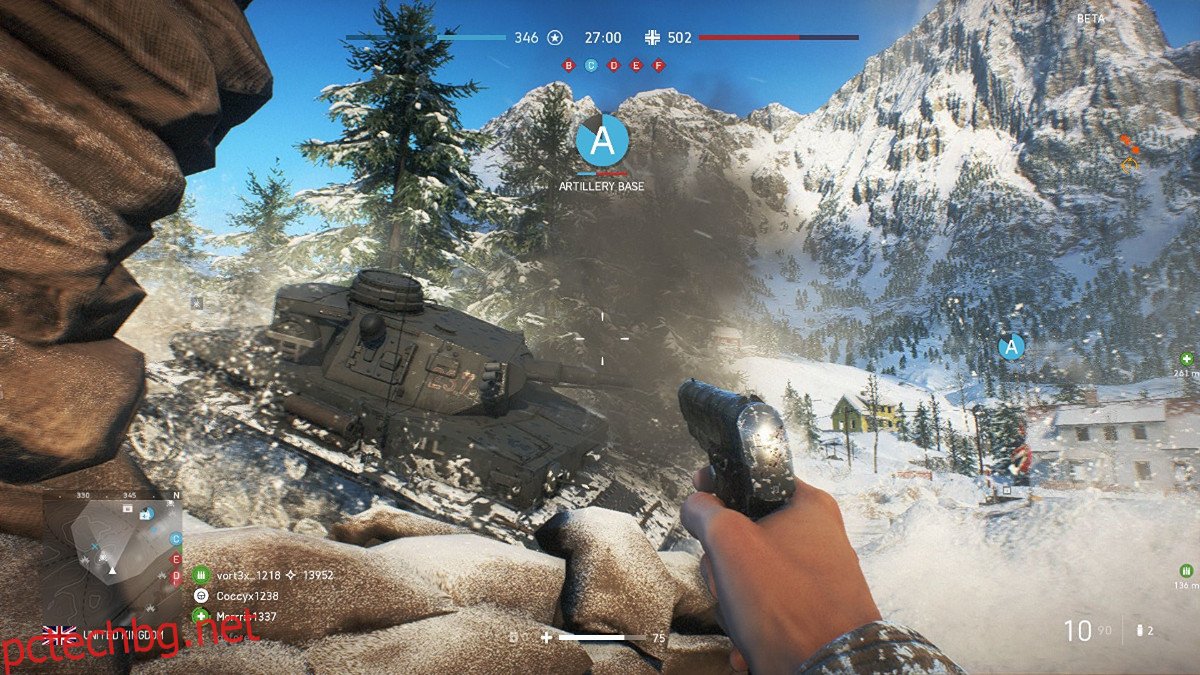Battlefield V е 16-ият запис в шутъра от първо лице, разработен от DICE и публикуван от Electronic Arts. В играта играчите се състезават един срещу друг в исторически битки с 64 играчи наведнъж. В това ръководство ще ви покажем как да го накарате да работи на Linux.

Съдържание
Накарайте Battlefield V да работи на Linux
Battlefield V работи на Linux, но само с Proton и Steam Play. Ще трябва да използвате тази технология, за да инсталирате играта и да се уверите, че клиентът за игра Origin на EA работи.
За да използвате Steam Play и Proton, ще трябва да инсталирате Linux версията на Steam. Започнете инсталирането на Steam, като отворите терминален прозорец на работния плот. Можете да отворите терминален прозорец на работния плот на Linux с Ctrl + Alt + T на клавиатурата или да потърсите „Терминал“ в менюто на приложението.
След като прозорецът на терминала е отворен и готов за използване, следвайте инструкциите за инсталиране на Steam, които съответстват на операционната система Linux, която използвате в момента.
Ubuntu
За да накарате Steam да работи на Ubuntu Linux, въведете следната команда apt install по-долу.
sudo apt install steam
Debian
Инсталирането на Steam на Debian е възможно и най-добрият начин да направите това е като изтеглите Steam директно от Valve, вместо да се занимавате с „несвободното“ софтуерно репо.
За да изтеглите Steam на вашия Debian Linux компютър, използвайте следната команда за изтегляне wget, за да вземете Steam DEB пакета от уебсайта на Steam. Когато изтеглянето приключи, ще можете да инсталирате Steam.
wget https://steamcdn-a.akamaihd.net/client/installer/steam.deb
За да инсталирате Steam на Debian, използвайте командата dpkg, за да инсталирате DEB пакета на вашия компютър.
sudo dpkg -i steam.deb
Когато пакетът Steam DEB е инсталиран на вашата система, използвайте командата apt-get install -f, за да коригирате всички зависимости на работния плот на Debian Linux.
sudo apt-get install -f
Arch Linux
На Arch Linux ще можете да накарате приложението Steam да работи, при условие че имате инсталирано и работещо софтуерно хранилище „multilib“. За да направите това, отворете файла /etc/pacman.conf, намерете секцията „#multilib“ и премахнете символа #, както и редовете директно под него. След това запазете редакциите.
След като запазите редакциите, използвайте командата pacman, за да синхронизирате повторно вашата Arch система с репозиториите.
sudo pacman -Syy
И накрая, инсталирайте Steam на вашата система Arch Linux с командата pacman по-долу.
sudo pacman -S steam
Fedora/OpenSUSE
Системите Fedora и OpenSUSE Linux могат да инсталират Steam от кутията чрез включените софтуерни хранилища. Въпреки това, ние предлагаме да използвате Flatpak версията на Steam, тъй като тя работи по-добре на тези операционни системи.
Flatpak
За да накарате Steam да работи чрез Flatpak на Linux, първо трябва да инсталирате времето за изпълнение на „flatpak“ на вашата система, като използвате вашия мениджър на пакети. Ако не можете да разберете как да настроите времето за изпълнение, следвайте нашето ръководство по темата.
След като настроите времето за изпълнение на Flatpack на вашата система, използвайте командата flatpak remote-add, за да добавите магазина за приложения Flathub към вашата система. Ще ви трябва Flathub, за да инсталирате Steam.
flatpak remote-add --if-not-exists flathub https://flathub.org/repo/flathub.flatpakrepo
С инсталиран Flathub, използвайте командата за инсталиране на flatpak, за да стартирате и стартирате версията на Flatpak на Steam във вашата система.
flatpak install flathub com.valvesoftware.Steam
Инсталирайте Battlefield V на Linux
Когато сте настроили Steam, отворете Steam и следвайте инструкциите стъпка по стъпка по-долу, за да накарате Battlefield V да работи.
Стъпка 1: Отворете менюто „Steam“ и щракнете върху бутона „Настройки“, за да отворите настройките на Steam. След това намерете областта „Steam Play“ и кликнете върху нея. След това поставете отметка в квадратчето „Активиране на Steam Play за поддържани заглавия“ и квадратчето „Активиране на Steam Play за всички други заглавия“.
След като поставите отметка в двете квадратчета, намерете областта „Изпълнявайте други заглавия с“ и я задайте на Proton Experimental. Тази версия на Proton има тенденция да дава най-голям успех на BFV. Въпреки това Battlefield V работи на повечето Linux системи (въпреки че вие май се сблъскват с проблеми, тъй като е оценен като „Златен“, а не „Платинен“ в ProtonDB).
Забележка: вие май трябва да експериментирате с различни версии на Proton, за да накарате BFV да работи перфектно на вашата система.
Стъпка 2: Намерете бутона „Магазин“ и кликнете върху него, за да получите достъп до Steam Store. Вътре в магазина щракнете върху полето за търсене и въведете „Battlefield V“. След това кликнете върху него в резултатите от търсенето, за да отидете на страницата Store на играта.

Веднъж на страницата на магазина, щракнете върху зеления бутон „Добавяне в количката“ и купете играта.
Стъпка 3: Намерете синия бутон „ИНСТАЛИРАНЕ“ и кликнете върху него, за да инсталирате играта. Когато играта е инсталирана, щракнете върху бутона „PLAY“. Въпреки това, щракването върху „PLAY“ няма да стартира незабавно играта.
Вместо това, това ще позволи на Steam да инсталира Origin чрез Proton и на вашия компютър с Linux. Когато Origin бъде инсталиран, той ще се стартира и вие можете свържете акаунта си със Steam.

Стъпка 4: Когато свържете акаунта си, BFV трябва да се стартира и да е готов за игра. Имайте предвид, че тази игра, за разлика от много други игри на Steam Proton на Linux, ще има някои проблеми. Ако имате нужда от помощ при конфигурирането на вашата игра, разгледайте страницата на ProtonDB.